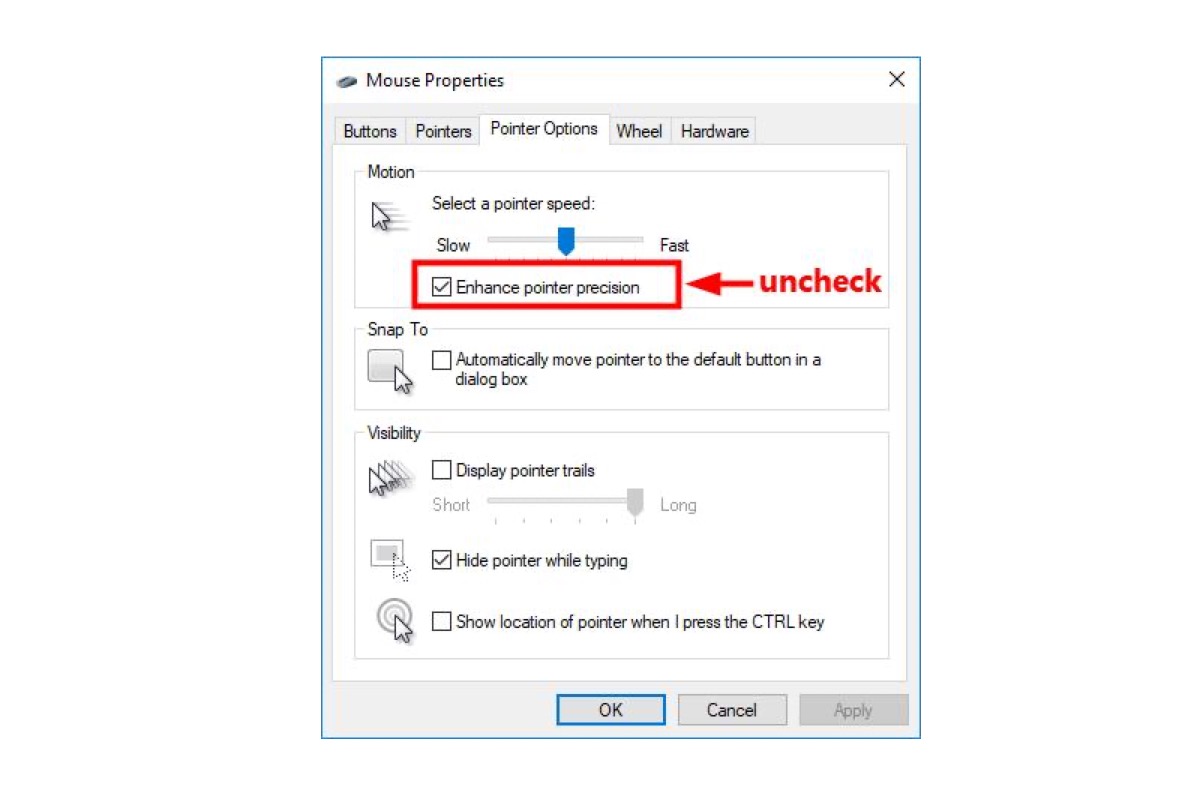A aceleração do mouse não é uma configuração amplamente conhecida, como imaginam os jogadores ou outras pessoas que dependem dela. Na verdade, é uma função pouco reconhecida, mas que exerce uma grande influência nas tarefas que você realiza em computadores.
Se você estiver interessado, não hesite e siga este artigo para saber o que é aceleração do mouse em jogos neste momento.
O que é aceleração do mouse?
A aceleração do mouse está relacionada com a velocidade e sensibilidade do mouse quando você o move em computadores. Ela pode diminuir a velocidade de movimento do cursor do mouse quando você está focado em movimentos pequenos e precisos, como desenhar linhas ou realizar desenhos de arte.
Ao mesmo tempo, ela também aumenta a sensibilidade quando você está movendo rapidamente, permitindo que você realize tarefas com movimentos mais sutis.
É difícil determinar se a aceleração do mouse é boa ou ruim, pois isso depende da sua condição. Se você é um jogador que precisa que o mouse passe por cada movimento preciso e exato, então a aceleração do mouse é inútil.
Se você é um usuário que alterna frequentemente entre mouses, então a aceleração do mouse é necessária, pois permite que você obtenha resultados com metade do esforço.
Se você achou este artigo informativo, por que não clicar no botão de compartilhar abaixo para que mais pessoas saibam disso?
Prós e contras da aceleração do mouse
Quanto à vantagem trazida pela aceleração do mouse, é que você será capaz de ter uma sensibilidade baixa quando estiver mirando lentamente e uma sensibilidade alta quando estiver movendo o mouse.
Enquanto para a desvantagem, significa que sua memória muscular atual e compreensão do movimento do cursor desaparecerão, já que o mouse agirá de forma completamente diferente.
É recomendado que você ajuste a aceleração do mouse para se adequar melhor a você. Se você não sabe como ativar/desativar a aceleração do mouse, este artigo irá explorar isso. Continue lendo!
Como ligar e desligar a aceleração do mouse no Windows e Mac?
Já que você entende o que é a aceleração do mouse nos jogos, agora podemos avançar e nos concentrar em como fazer a aceleração correta do mouse por conta própria, tanto no Windows quanto no Mac, estão incluídos nesta seção.
Como ligar e desligar a aceleração do mouse em um computador Windows?
A aceleração do mouse está ligada por padrão no Windows 10, mas você pode desligá-la manualmente. Para aqueles que utilizam máquinas com o sistema operacional Windows, siga os passos abaixo para fazer sua própria aceleração do mouse:
Passo 1: Digite "configurações do mouse" na barra de pesquisa e então selecione "Configurações do mouse" nos resultados exibidos.
Alternativamente, você pode usar o atalho do teclado do Windows "Windows" + "R" juntos para abrir a caixa de diálogo "Executar", digite a linha de comando "main.cpl" na janela do Prompt de Comando e então pressione a tecla Enter/Return para ir diretamente para as "Configurações do mouse".
main.cpl
Passo 2: Na guia de configurações do mouse, clique em "Opções adicionais do mouse".
Você não precisa realizar este passo se utilizou a caixa de diálogo "Executar" para acessar as configurações, já que o Prompt de Comando fará isso por você.
Passo 3: Isso abrirá a janela "Propriedades do mouse" e mudará para a guia "Opções do Pontoeiro".
Passo 4: Localize a seção "Movimento", vá até a caixa de seleção "Aprimorar a precisão do ponteiro" e selecione-a se você deseja ativá-la, ou desmarque-a se você deseja desativá-la. 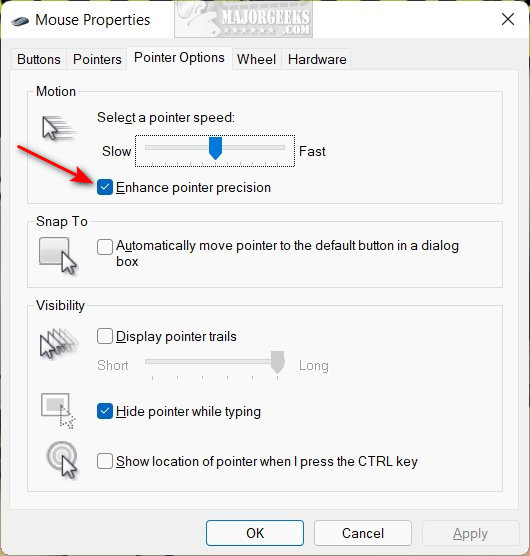
Passo 5: Conclua clicando em "Aplicar" e "OK" para confirmar suas ações.
Como ligar e desligar a aceleração do mouse em um computador macOS?
Se você estiver utilizando dispositivos macOS, então esta seção é para você. Sinta-se à vontade para ativar ou desativar a aceleração do mouse agora!
- Clique no menu Apple e selecione Configurações do Sistema no macOS Ventura (Preferências do Sistema no macOS Monterey e anterior).
- Clique na guia Mouse nas Configurações do Sistema.
- Sob a guia Mouse, você encontrará várias configurações do mouse, como velocidade de rastreamento, clique secundário e direção do scroll.
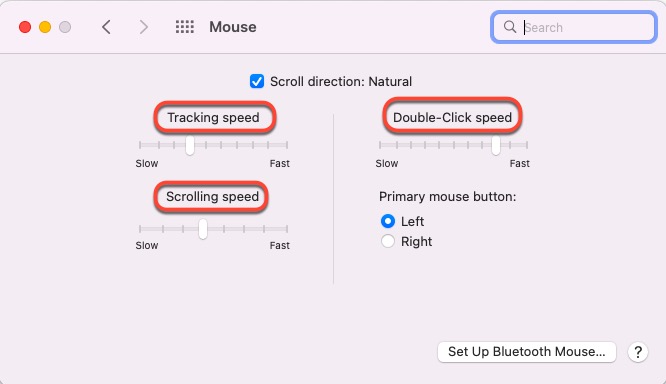
- A aceleração do mouse não pode ser completamente desativada aqui, mas na velocidade de rastreamento, você pode usar um controle deslizante para ajustar o quão rápido o ponteiro do mouse deve seguir os movimentos do mouse.
Você também pode usar o Terminal para executar essa tarefa com várias linhas de comando:
Passo 1: Use o atalho do teclado Mac Command + Space para abrir a barra de busca Spotlight.
Passo 2: Agora, digite Terminal no campo de busca e selecione o primeiro resultado exibido.
Passo 3: Se você deseja desativar a aceleração do mouse diretamente, digite o seguinte comando no terminal:
defaults write.GlobalPreferences com.apple.mouse.scaling -1
Passo 4: Pressione a tecla Return/Enter para executar a linha de comando na janela do Terminal.
Passo 5: Uma vez que a aceleração do mouse seja desativada com sucesso, faça logout e login novamente para concluir o processo.
A palavra final
A aceleração do mouse é uma função maravilhosa nos computadores, mas nem todos gostam dela. Este artigo explica como ativá-la e desativá-la no Windows e nos Macs, e você pode ler se tiver interesse no assunto.